MIXDOWN
Mixer
Logics Mixer dient dazu, die verschiedenen MIDI- und Audiospuren abzumischen und mit Effekten zu versehen. Das funktioniert ähnlich wie bei einem analogen Mischpult, wobei man in der Software natürlich flexiblere Möglichkeiten hat.
Wir wollen jetzt unserer MIDI- und unserer Audio-Spur einen Halleffekt geben und sie zu einer Stereosumme zusammenmischen. Dazu öffnen wir den Mixer mit einem Klick auf die entsprechende Schaltfläche am unteren Rand des Arrangierfensters. Der Bildschirm wird in der Mitte geteilt, wobei der Mixer nun in der Editor-Zone im unteren Bereich Platz findet. Hier sehen wir nun die Kanalzüge für alle Spuren unseres Songs auf einen Blick. Zusätzlich wird der Stereoausgang angezeigt, auf den die Spuren zusammengemischt werden. Da wir bisher nur zwei Spuren haben, ist das (noch) sehr übersichtlich.
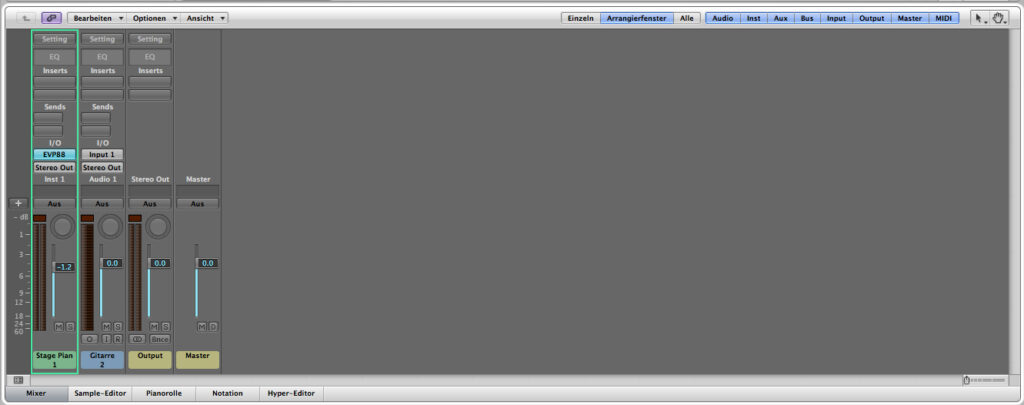
Wir können jetzt für jede Spur mit dem Fader die Lautstärke einstellen. Dabei müssen wir darauf achten, dass die einzelnen Spuren nicht zu laut eingestellt sind, damit der Stereo-Ausgang nicht übersteuert. Außerdem können wir die Spuren mit dem Panorama-Regler im Stereobild nach links und rechts verteilen. Logics Panorama-Regler sind nicht beschriftet – sie verbergen sich hinter dem kreisförmigen Knopf über dem Lautstärke-Fader. Um sie zu bedienen, fasst man sie mit der Maus in der Mitte an und bewegt die Maus nach oben oder unten, um das Signal nach links und rechts zu pannen. Dasselbe Bedienprinzip gilt übrigens für alle runden Bedienelemente in Logic.
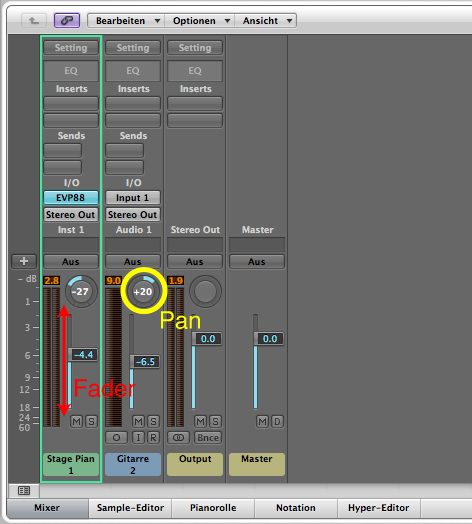
Um einen Hall hinzuzufügen, verwendet man in der Regel die Aux-Send-Wege eines Mischpults. Dabei wird der Effekt nicht direkt im Kanalzug der Spur eingefügt. Stattdessen wird ein Teil des Signals an einem Aux-Send-Regler abgezweigt und an einen sogenannten Bus (eine Art Sammelschiene) geschickt. Hier verrichtet dann der Halleffekt seinen Dienst und wird mit den restlichen Spuren in der Stereosumme wieder zusammengeführt. So kann man einen Halleffekt für mehrere Signale gleichzeitig verwenden, wobei der Hallanteil für jede Spur einzeln eingestellt werden kann. Gleichzeitig spart das Prinzip Rechenleistung.
In Logics Mixer besitzt jeder Kanal einen mit „Sends“ beschrifteten Bereich, in dem mehrere Aux-Sends definiert werden können. Zunächst stehen dafür zwei „Slots“ zur Verfügung. Wird der zweite gefüllt, erweitert sich der Bereich automatisch um einen weiteren Slot, sodass auch mehr als zwei Sends verwendet werden können.
Wir bewegen also die Maus über den ersten Send-Slot der MIDI-Spur und halten die Maustaste gedrückt. Es öffnet sich ein Auswahlmenü, in dem wir Logic den Bus mitteilen können, den wir für den Send verwenden möchten. Wir folgen dem Menü in Richtung Bus – Bus 1 und wählen diesen aus. Logic erzeugt nun einen weiteren Kanalzug im Mixer: Einen sogenannten Aux-Kanal, dessen Eingang auf den ausgewählten Bus eingestellt ist.
Nun müssen wir den Aux-Send-Weg noch aufdrehen. Neben dem Send-Slot ist jetzt ein kleiner runder Regler erschienen, den wir mit der Maus anfassen und nach oben ziehen können. So können wir einstellen, wieviel von dem Signal an den Halleffekt geschickt werden soll. Genauso können wir auch im Kanalzug der Audio-Spur einen Aux-Send hinzufügen, den wir ebenfalls auf Bus 1 einstellen.
In den neu entstandenen Aux-Kanal fügen wir nun den Halleffekt ein. Dieser soll hier direkt im Signalweg liegen. Deshalb wird er in einen der Insert-Slots eingesetzt. Wenn wir die Maustaste auf dem Insert-Slot gedrückt halten, öffnet sich eine Liste mit allen verfügbaren Effekten. Bei „Reverb“ sehen wir die verschiedenen Halleffekte. Wir entscheiden uns für den Moment für das „PlatinumVerb“. Besitzer von Logic Pro können auch den hochwertigen Faltungshall „SpaceDesigner“ verwenden, der in Logic Express nicht enthalten ist.
Nun öffnet sich das Hall-PlugIn in einem eigenen Fenster. Hier können wir ein Hallprogramm auswählen und es bei Bedarf an unsere Bedürfnisse anpassen. Die Preset-Auswahl funktioniert dabei genauso wie bei einem Software-Instrument. In der Liste in im oberen Bereich des PlugIn-Fensters finden wir alle voreingestellten Hallprogramme. Probiert aus, welches am besten zu euren Aufnahmen passt.
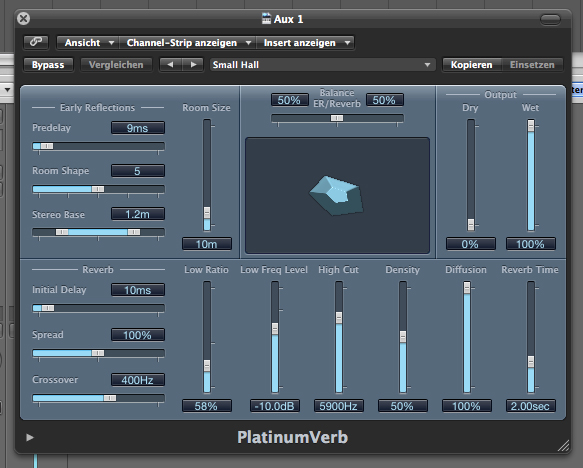
Bei einem Send-Effekt stellt man das Effektgerät normalerweise so ein, dass es nur Effektsignal produziert und das unbearbeitete Signal nicht durchlässt. Die Balance zwischen unbearbeitetem (trockenem) Signal und Effektsignal nehmen wir ja bereits mit den Send-Reglern vor. Deshalb stellen wir im PlatinumVerb den Regler für „Dry“ auf 0% und den Regler für „Wet“ (Effektsignal) auf 100%.
Jetzt können wir zu den einzelnen Spuren zurückkehren und mit den Send-Reglern für jeden Kanal einstellen, wie stark das Signal verhallt werden soll.
Bouncen und MP3 erzeugen
Wenn wir die Spuren in ein gut klingendes Lautstärkeverhältnis gebracht haben und den Hall für jeden Kanal eingestellt haben, können wir das Endergebnis zu einer neuen Stereo-Datei machen. Diese Funktion nennt sich in Logic „bouncen“.
Der Kanalzug für den Stereo-Ausgang besitzt dafür einen speziellen Knopf, den die anderen Kanäle nicht haben. Er ist mit „Bnce“ beschriftet. Alternativ dazu kann man auch „Bouncen“ aus dem Ablage-Menü wählen.
Es öffnet sich ein Dialogfeld, in dem wir zunächst einen Namen für die Datei eingeben und den Speicherort festlegen können. Standardmäßig möchte Logic die Datei in einen mit „Bounces“ betitelten Ordner im Songordner speichern, was in der Regel auch Sinn macht. Außerdem lässt sich hier einstellen, welches Dateiformat wir benötigen. Dabei können auch mehrere Dateitypen gleichzeitig ausgewählt sein, also zum Beispiel eine WAV-Datei zum Brennen einer CD und eine MP3-Version. Logic erzeugt dann zunächst die unkomprimierte WAV-Datei und konvertiert diese im Anschluss automatisch in das MP3-Format.
Die unkomprimierten Datenformate verbergen sich hinter dem Häkchen bei „PCM“. Hier kann man zum Beispiel WAV oder AIFF als Dateiformat auswählen und weitere Einstellungen zur Qualität usw. machen. Wir wählen eine WAV-Datei mit einer Auflösung von 16 Bit und einer Sample-Rate von 44.100 Hertz. Das entspricht dem CD-Standard (auch Red Book Standard genannt).
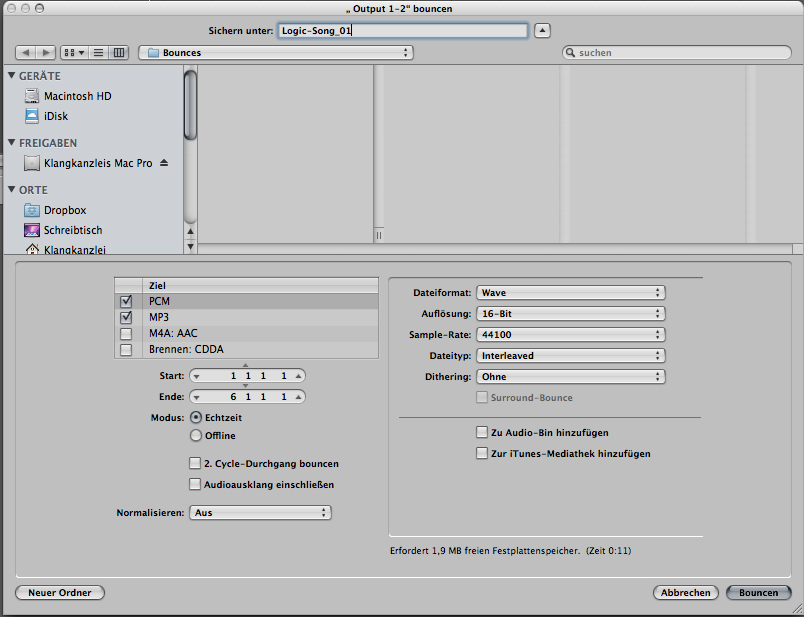
Nun setzen wir zusätzlich das Häkchen bei „MP3“. Auch für diese können wir nun noch Einstellungen etwa für die Bitrate vornehmen. Wir wählen eine Stereo-Bitrate von 192 kBit/s und lassen die anderen Einstellungen unverändert. Damit die MP3-Datei später in Abspielprogrammen wie zum Beispiel iTunes gleich die richtigen Informationen anzeigt, sollten wir allerdings noch die ID3-Tags setzen. Dazu klicken wir den entsprechenden Haken an und öffnen das Fenster für die Tag-Eingabe über die Schaltfläche „ID3-Einstellungen“. Jetzt können wir zum Beispiel Informationen zum Titel, Interpreten, Album und dergleichen eingeben.
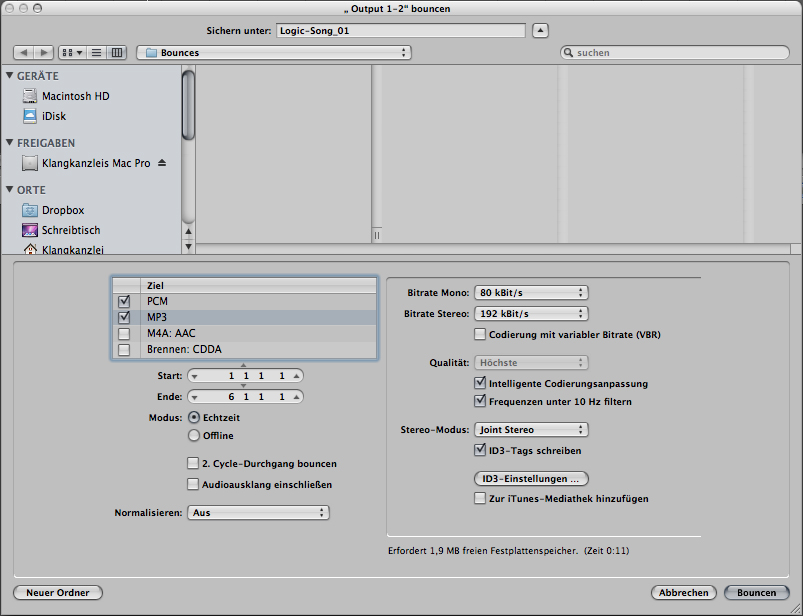
Wichtig ist jetzt nur noch die Wahl des Bounce-Modus. „Echtzeit“ bedeutet, dass Logic den Song in der normalen Geschwindigkeit durchlaufen lässt und dabei simultan den Stereo-Ausgang aufzeichnet. So hat man während des Bouncens eine Kontrolle darüber, ob alles glatt läuft. Im „Offline“-Modus berechnet Logic die Bounce-Datei so schnell es geht. Dabei wird alle verfügbare Prozessorleistung dafür verwendet, die Bounce-Datei zu berechnen, ohne dass der Song dabei in Echtzeit läuft. So kommt man meistens schneller zum Ergebnis, muss allerdings auf die akustische Kontrolle verzichten.
Wenn alles eingestellt ist, klicken wir auf „Bouncen“ und haben wenig später eine Stereo-Datei des Mixdowns, die wir nun auf CD brennen oder auf den MP3-Player laden können.
Damit ist der Einstieg geschafft und der erste Logic-“Grundkurs“ abgeschlossen. In den nächsten Folgen dieses Workshops werden wir uns dann mit den Feinheiten der MIDI- und Audio-Bearbeitung und verschiedenen anderen Funktionen von Logic beschäftigen. Ich hoffe, dass euch diese erste Folge gefallen hat. Bis zum nächsten Mal!


































Frank Valet sagt:
#1 - 30.11.2011 um 12:35 Uhr
Sehr schön aufbereitet! Bin gespannt auf die Fortgeschrittenen Artikel, und etwaigen Austausch mit anderen Usern, vielen Dank!
Ivo sagt:
#2 - 30.11.2011 um 14:16 Uhr
Hallo Lasse und alle anderen Leser dieses Artikels! Mich würde noch das Gerücht über die angeblich schlechtere audioqualität von Logic interessieren. Viele sagen Logic klingt schlechter als andere DAWs, viele halten das für Quatsch. Ich höre den unterschied auch nicht. Was meinst du bzw ihr dazu?
Ivo sagt:
#3 - 30.11.2011 um 14:16 Uhr
Hallo Lasse und alle anderen Leser dieses Artikels! Mich würde noch das Gerücht über die angeblich schlechtere audioqualität von Logic interessieren. Viele sagen Logic klingt schlechter als andere DAWs, viele halten das für Quatsch. Ich höre den unterschied auch nicht. Was meinst du bzw ihr dazu?
Marco sagt:
#4 - 07.12.2011 um 17:25 Uhr
Logic kann durchaus schlecht klingen, aber nur solange das Stück an das Du arbeitest schlecht klingt. Da hilft auch keine bessere DAW. Ich schreibe das deswegen, weil das Verhältnis guter Track schlechter Track maßgeblich für die Qualität des Sounds verantwortlich ist und um Dimensionen wichtiger ist, als der Klangunterschied der DAW's untereinander. Es ist müßig darüber nachzudenken; es raubt Dir die kreative Energie, Zeit und man fühlt sich unter Umständen schlecht, weil einige Menschen diese blödsinnige Behauptung aufstellen anstatt Musik zu machen. Um deine Frage dennoch halbwegs zu beantworten: DAW'S klingen in Ausgangsstellung erstmal alle gleich. Der Prozess, der einen klanglichen Unterschied ausmacht sind: Lautstärkereinstellung, Panning(Law), Sends, Busse, EQ, Kompressoren, Automation etc. Das sind Komponenten die maßgeblich den Klang beeinflussen. -8dB in Logic sind unter Umständen nicht
-8dB in Cubase. -8.7 dB zu Aux1 sind nicht -8.7dB in Cubase etc. Der Logic Kompressor klingt auch anders als der Cubase oder AbletonLive Kompressor; die EQ's ebenso. [Allerdings habe ich festgestellt, dass es durch einige EQ's von Drittherstellern gibt, die man mit Logic's EQ zu 100% in der Phase auslöschen kann. Die numerischen Einstellungen wie Gain,Freq und Q sind zwar leicht unterschiedlich, aber klanglich völlig identisch.]
Ein anderer wichtiger Hinweis ist, dass Logic's Kanalfader im unteren Bereich etwas grober gerastert ist, als bei anderen DAW's. Das macht den Klang nicht schlechter, aber man muss sich im Klaren darüber sein, dass man es vermeiden sollte im unteren Bereich eine Feinregulierung vorzunehmen. Nimm stattdessen den EQ oder Gain als ersten Insert und reguliere dort die grobe Lautstärke und Du wirst feststellen, dass Du die Lautstärke am Fader nur noch wenig verschieben musst um den optimalen Pegel zu finden.
Sven sagt:
#5 - 17.12.2011 um 23:02 Uhr
Vielen Dank für diesen Workshop! Gerade habe ich mir Logic Pro 9 im App Store gekauft und war zunächst erschlagen von den vielen Funktionen. Freue mich auf die kommenden Teile!Weiter so! :)
Stefan G. sagt:
#6 - 12.01.2012 um 11:32 Uhr
Freut mich zu sehen, dass Logic genau so funktioniert, wie ich es mir selbst beigebracht habe =) Ich erwarte mit Spannung den nächsten Teil!
Dennis sagt:
#7 - 14.02.2012 um 20:39 Uhr
Super Bericht, habe mir Logic im Appstore gekauft. Hammerprogramm wie ich finde, macht einfach nur spaß damit aufzunehmen.
Aber sehr umfangreich. Wann kommt den der nächste Teil des Workshops???
Grüße, und weiter so!!!
Bon Edo sagt:
#8 - 07.01.2013 um 15:24 Uhr
Nach über einem Jahr immer noch kein Nahcfolger... Traurig...
Lasse Eilers (bonedo) sagt:
#9 - 07.01.2013 um 16:58 Uhr
Hallo Bon Edo, du hast Recht! Die Sache steht ganz oben auf der Liste. Bald geht's weiter! Viele Grüße, Lasse
Oli sagt:
#10 - 24.04.2013 um 11:03 Uhr
Hallo Lasse, wie definierst du "bald"? ;-)
Wäre toll, wenn die Serie fortgesetzt wird!
Robert sagt:
#11 - 19.06.2014 um 16:03 Uhr
Ein super Einstieg in Logic ist mir dank dieses Workshops geglückt! Vielen Dank für diesen genialen Workshop!